win10专业版的Excel不能清除剪贴板处理方法
win10专业版的Excel不能清除剪贴板怎么办?EXCEL是一款电子表格软件,对大家整理数据有很大帮助。最近有用户反馈说win10系统EXCEL出现“不能清除剪贴板,图片太大,超过部分将被截去”怎么回事呢?下面系统天地小编给大家介绍win10专业版的Excel不能清除剪贴板处理方法 。
访问:
win10专业版的Excel不能清除剪贴板处理方法 :
方法一 :
原因:阿里巴巴 “千牛安全助手” 引起的问题。
解决方法:我们只要把进程aliworkbenchsafeUI.exe删掉就没事了。
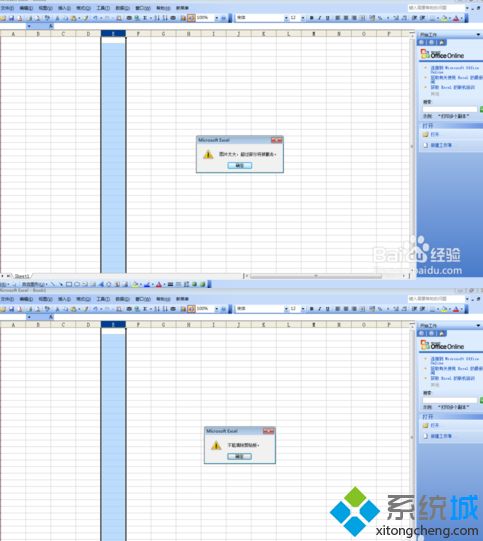
1、按组合键Ctrl+Alt+Delete,调出Windows 系统 任务管理器;
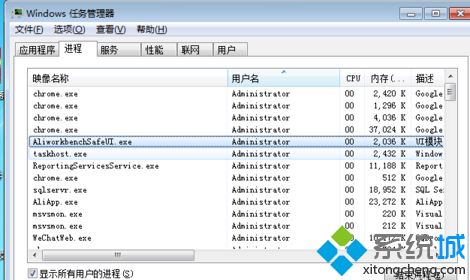
2、找到进程:aliworkbenchsafeUI.exe,把其结束,剪贴板即可恢复正常。
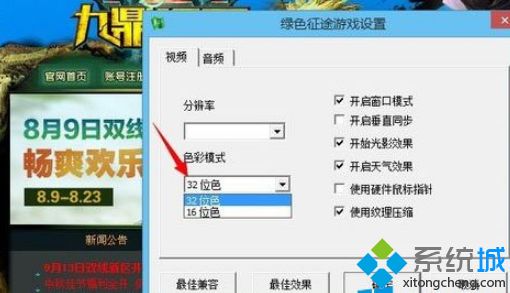
方法二:
1.按“Win+R”组合键打开运行输入“clipbrd”然后按“确定
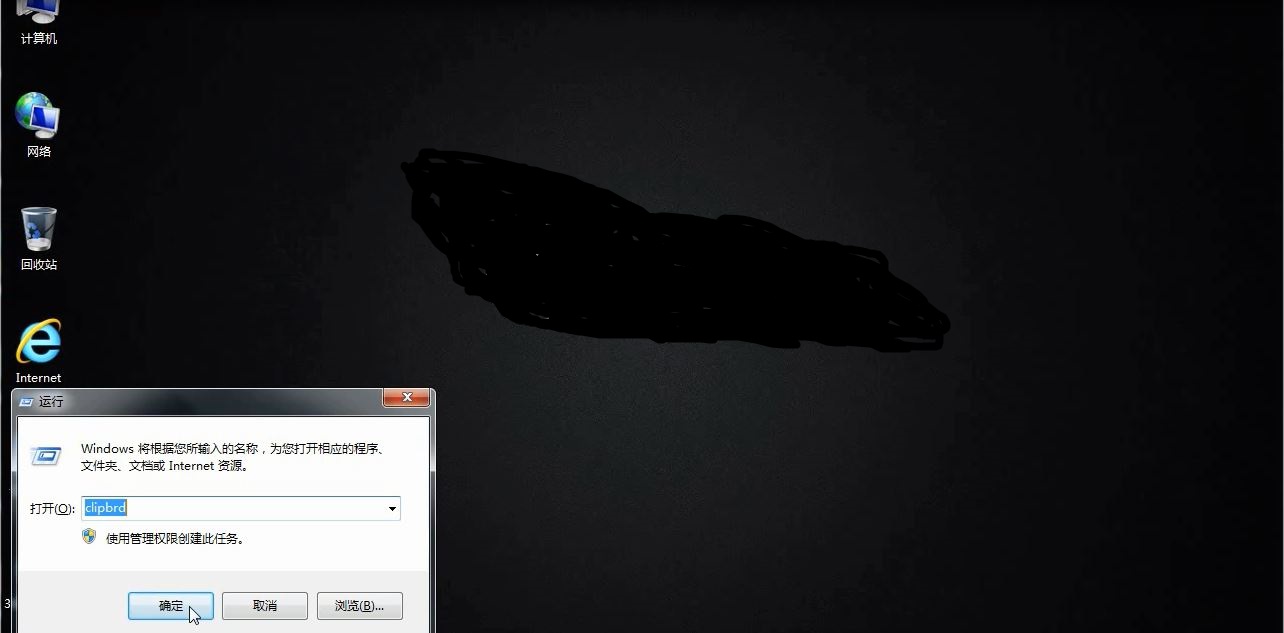
2.看到框内有个小化的“剪贴板”将此版展开
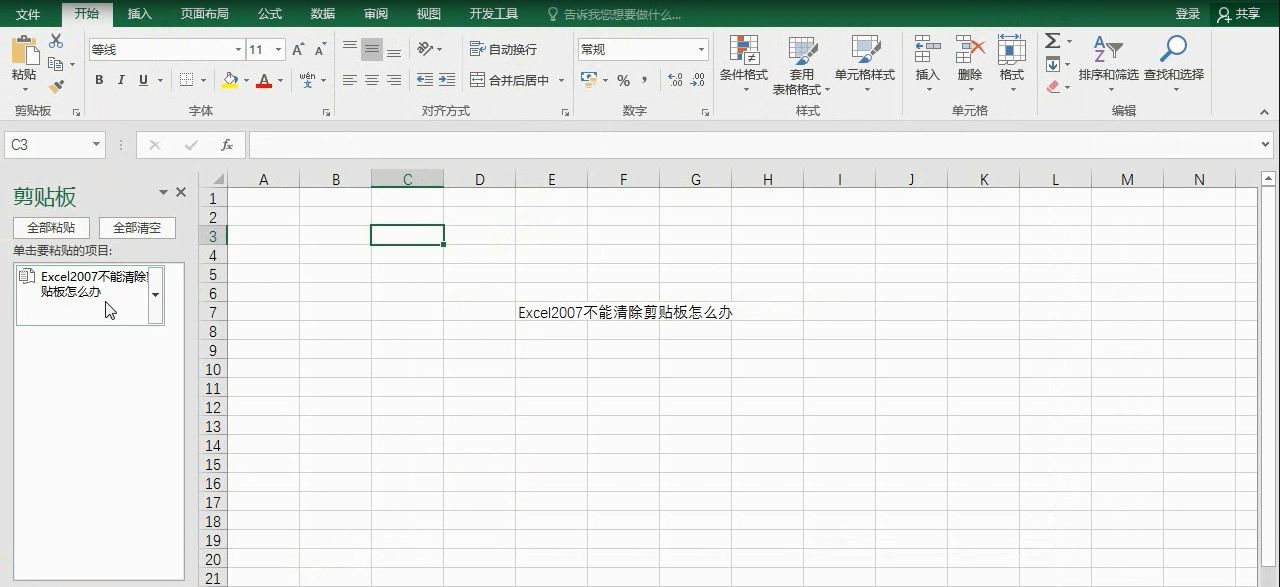
3.如果“剪贴板”有内容,点击“删除”即可
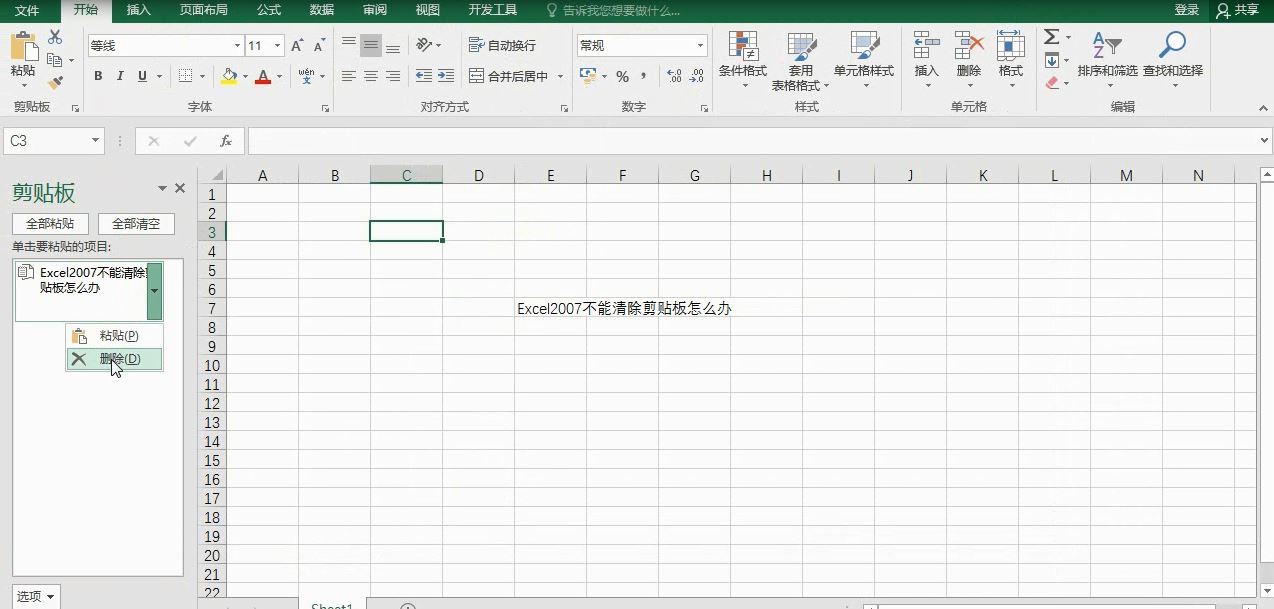
以上就是win10专业版的Excel不能清除剪贴板处理方法的介绍内容。通过上面的两种方法,就能清除win10专业版的Excel剪贴板。









